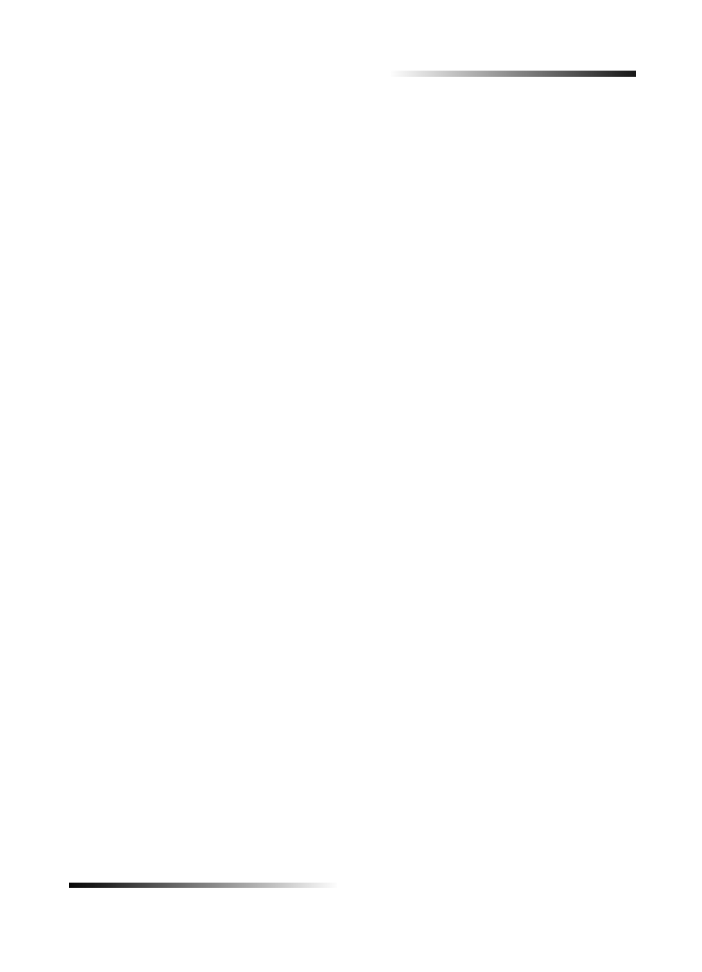
Réception manuelle d’une télécopie
Nous vous conseillons de retirer tous les originaux de l’ADF avant de recevoir une
télécopie, afin qu’ils ne puissent pas être traités accidentellement.
À partir du panneau avant
1
Vérifiez que le mode Réponse automatique est désactivé.
Le voyant à côté du bouton Réponse automatique est éteint lorsque cette fonction
est désactivée. Appuyez sur le bouton Réponse automatique pour l’activer
ou la désactiver.
2
Lorsque l’appareil HP OfficeJet sonne, décrochez le combiné de téléphone qui
est sur la même ligne que l’appareil HP OfficeJet.
3
Si vous entendez la tonalité de télécopie, appuyez sur ENVOI TELEC., Noir ou
Couleur
, ou, si vous êtes à un poste supplémentaire (qui se trouve sur la même
ligne que l’appareil HP OfficeJet, mais sans y être directement connecté),
composez 1 2 3 sur votre combiné.
4
Quand vous avez terminé, raccrochez le combiné du téléphone.
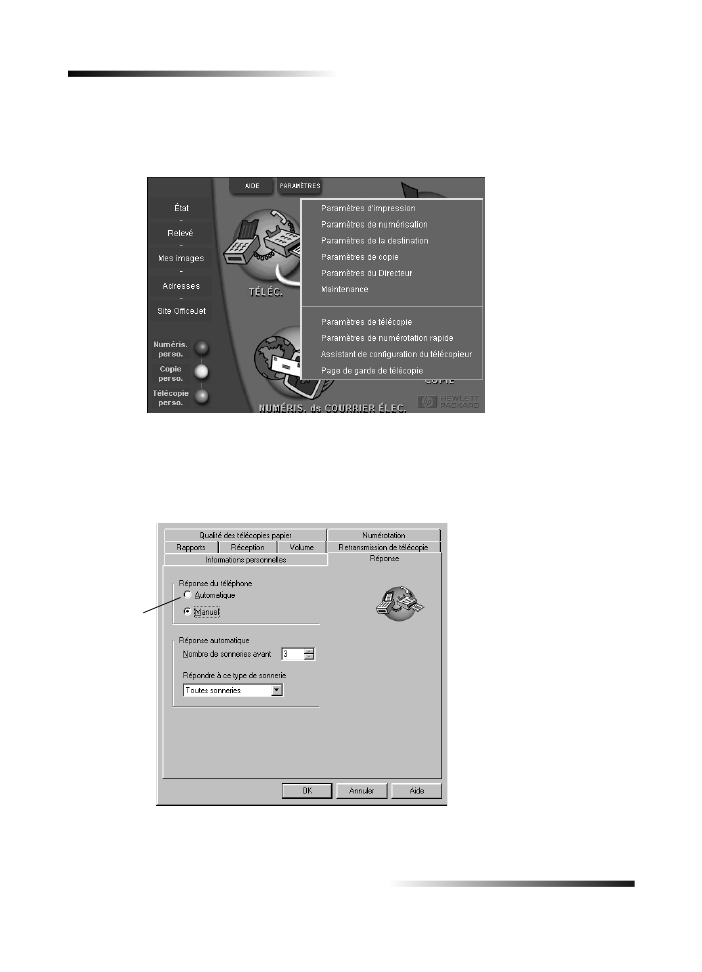
34
Chapitre 8—Utilisation des fonctions de télécopie
HP OfficeJet K Series
À partir du PC
1
Dans Directeur, cliquez sur PARAMÈTRES, puis sélectionnez Paramètres
de télécopie
.
La boîte de dialogue Paramètres de télécopie s’affiche, ainsi que l’onglet Rapports.
2
Cliquez sur l’onglet Réponse.
3
Dans la zone Réponse du téléphone, sélectionnez Manuelle.
Réponse
manuelle aux
appels de
télécopie.
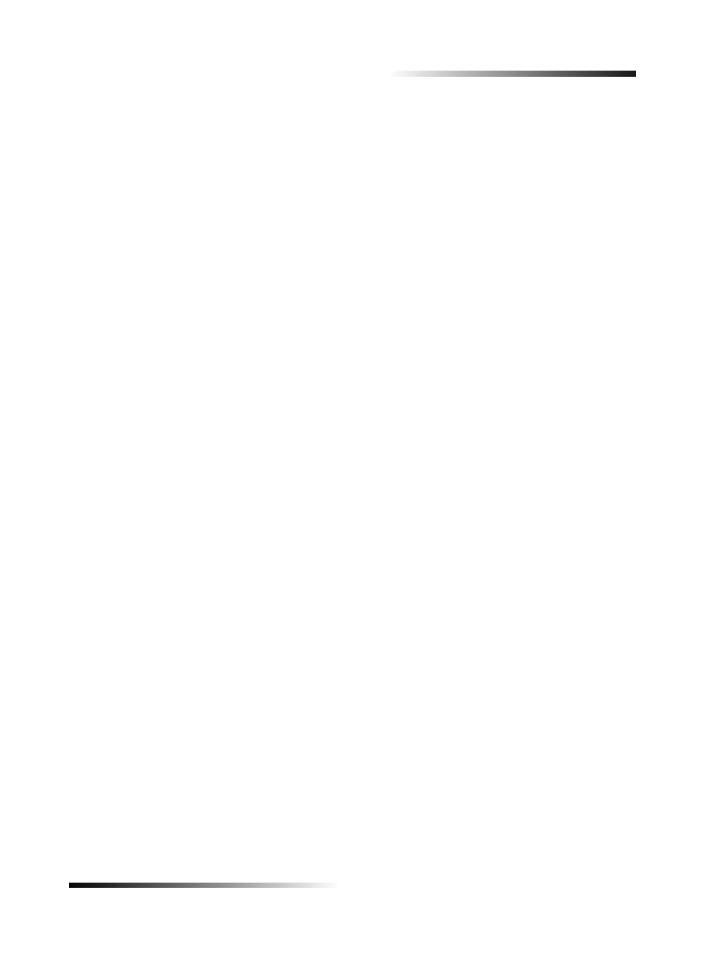
Chapitre 8—Utilisation des fonctions de télécopie
35
HP OfficeJet K Series
4
Quand vous avez terminé, cliquez sur OK.
5
Lorsque l’appareil HP OfficeJet sonne, décrochez le combiné de téléphone
qui est sur la même ligne que l’appareil HP OfficeJet.
6
Si vous entendez la tonalité de télécopie, appuyez sur ENVOI TELEC., Noir ou
Couleur
, ou, si vous êtes à un poste supplémentaire (qui se trouve sur la même
ligne que l’appareil HP OfficeJet, mais sans y être directement connecté),
composez 1 2 3 sur votre combiné.
7
Quand vous avez terminé, raccrochez le combiné du téléphone.